在win10系统的使用过程中,相信很多小伙伴都会遇到ipv6无网络访问权限的问题,那么win10ipv6无网络访问权限怎么办呢?接下来就让我们一起来看看win10ipv6无网络访问权限解决教程吧。

方法一:
1、点击桌面右下角网络图标,选择“网络和Internet设置”按钮,并点击进入。

2、进入网络和Internet窗口后,找到“以太网”并单击进入。

3、进入以太网窗口后,找到下方出现的“网络和共享中心”按钮,点击并进入网络和共享中心。
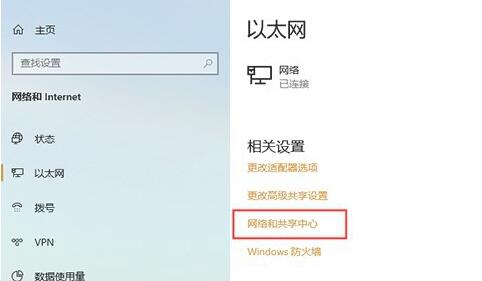
4、进入网络和共享中心界面,找到“问题和疑难解答”并点击进入。
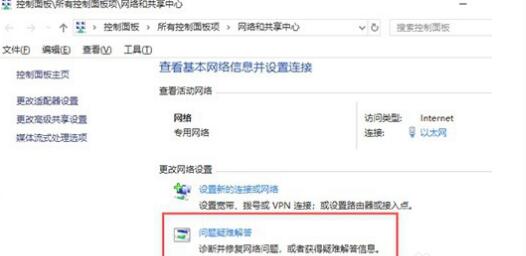
5、点击进入问题和疑难解答界面,找到下方“网络适配器”点击进行修复。
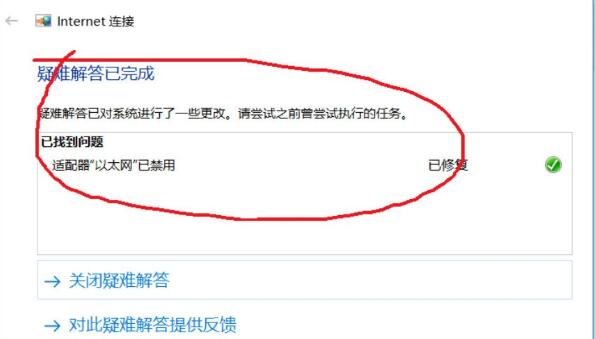
方法二:
1、点击桌面右下角网络图标,选择“网络和Internet设置”按钮,并点击进入。
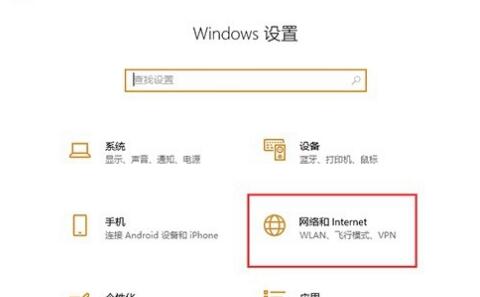
2、进入网络和Internet窗口后,找到“以太网”并单击进入。
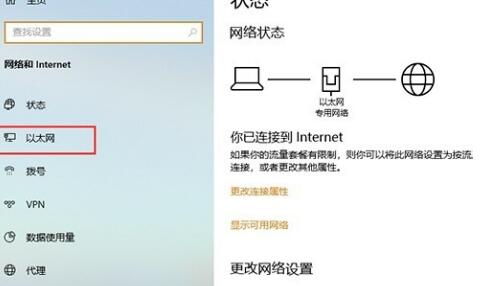
3、进入以太网窗口后,找到下方出现的“网络和共享中心”按钮,点击并进入网络和共享中心。
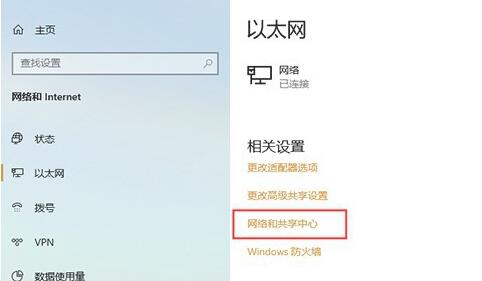
4、计入网络和共享中心窗口后,点击链接的以太网,再点击下发“禁用”,再次启动即可。
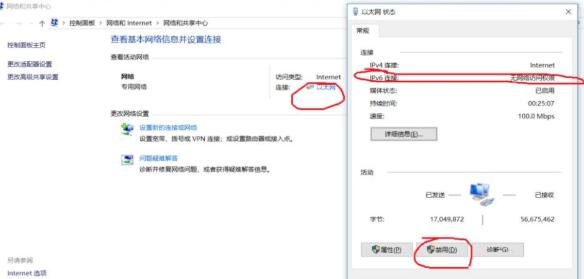
方法三:
1、键盘按住“Win+X”键,点击“Windows PowerShell(管理员)(A)”。
2、输入“ipconfig /release6“,点击回车键,查看并释放本地ipv6连接地址。
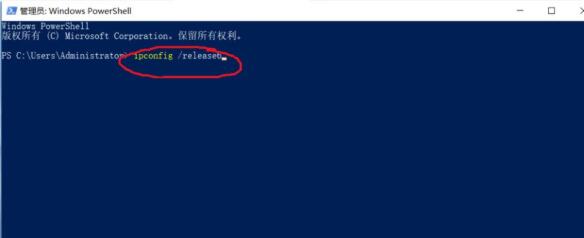
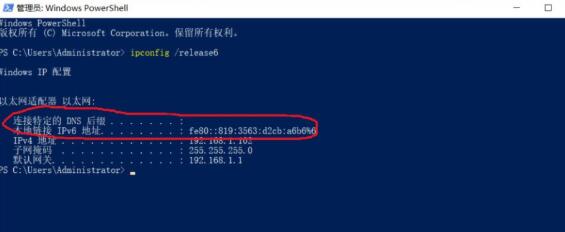
3、输入“ipconfig /renew6”,点击回车键,ipv6即可连接。
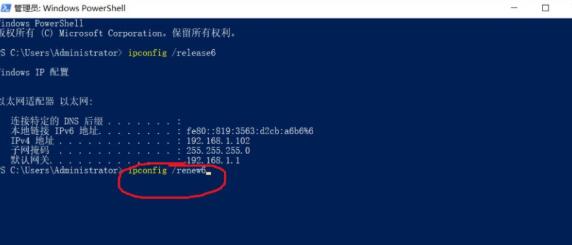
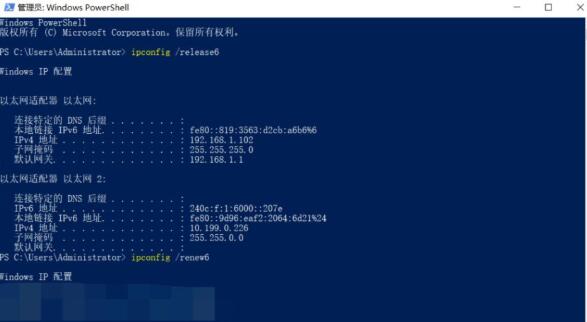
以上就是关于win10ipv6无网络访问权限解决教程的全部内容分享啦,小伙伴们如果出现了这个问题可以根据以上方法来解决哦,希望对大家有所帮助。